Настройка плана зала
В первую очередь: Актуализировать столы на центральном сервере
Торговый зал-Настройка кассы-Основные настройки-Столы
План зала настраивается в локальной базе в разделе Торговый зал-Настройка кассы-Настройка экранов-План зала

Настройки отображения столов:
В данном разделе задаются параметры, для отображения столов в разных статусах
Стол неопределен - элемент плана зала без выбранного стола, у таких элементов невозможно выбрать стол и оформить заказ
Стол недоступен - стол на который нельзя сделать заказ
Стол свободен и доступен - стол на который можно сделать заказ
Стол редактируется на другой станции - отображается на одной из станций официанта, если с заказом в данный момент работают на другой станции официанта
Стол в работе и доступен - со столом работают, но он при этом доступен для создания нового заказа
Стол в работе и доступен (не все позиции отправлены в производство) - аналогично "Стол в работе и доступен" с учетом того, что у стола не все позиции отправлены в производство
Стол в работе и доступен (на столе несколько счетов) - аналогично "Стол в работе и доступен" с учетом того, что на столе распечатано несколько счетов
Распечатан счет (оплата) - у стола распечатан счет
Стол свободен, но на него нет прав - статус не используется
Стол занят и на него нет прав - работает при включенной роли "Запретить создавать новые счета на столы других официантов"
Резервирование - Стол свободен
Резервирование - Стол заказан
Резервирование - Стол заказан (несколько раз)
Резервирование - Заказ просрочен
Резервирование - Стол занят (гости пришли)
Графические элементы плана зала:
Графически элементы плана зала, таки как столы, перегородки и элементы декора - задаются в указанном разделе
При добавлении нового элемента или выборе существующего, открываются параметры:
Код - внутренний идентификатор Юпитера, назначается автоматически
Описание - Описание элемента
Краткое наименование - наименование элемента (отображается на панели при редактировании схемы)
Назначение - Выбирается назначение элемента (Место/Стол, Элемент оформления зала, Текст, Зона зала)
Ширина и Длина - задаются размеры элемента
Встроенная форма - выбирается форма элемента (Прямоугольный или Овальный)
Шрифт и Цвет шрифта - дополнительное поле оформления
Шрифт и Цвет шрифта дополнительного описания - дополнительное поле оформления
Для упрощения работы с графическими элементами зала, можно завести всего 4 универсальных графических элемента: Стол прямоугольный, Стол овальный, Оформление зала прямоугольное и Оформление зала овальное и задавать окончательные размеры при переносе элементов на схему.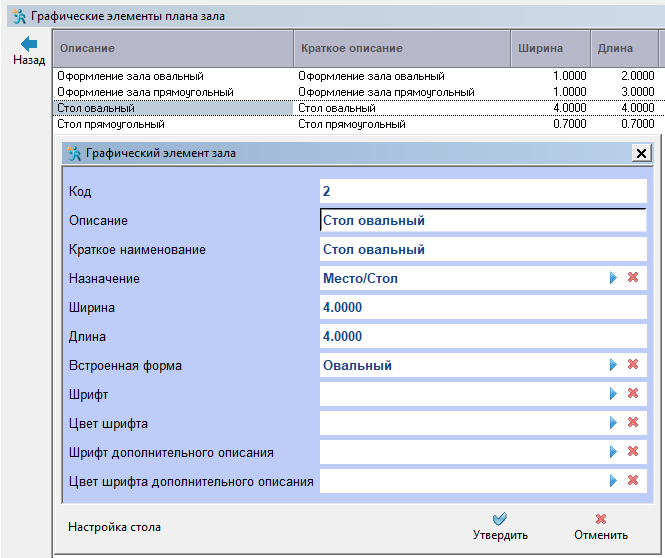
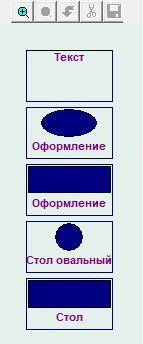
Создание и настройки плана зала:
План зала создается в разделе Планы зала.
В заведениях, с несколькими большими залами, под каждый зал стоит сделать свой план.
В небольших заведениях с одним или двумя небольшими залами - для удобства сотрудников, стоит использовать один план зала.
При создании заполняются параметры:
Торговый зал - выбирается торговый зал к которому будет относиться план зала
Наименование - наименование зала
Ширина и Длина - задаются размеры зала
также, можно задать Картинку зала и Толщину контура
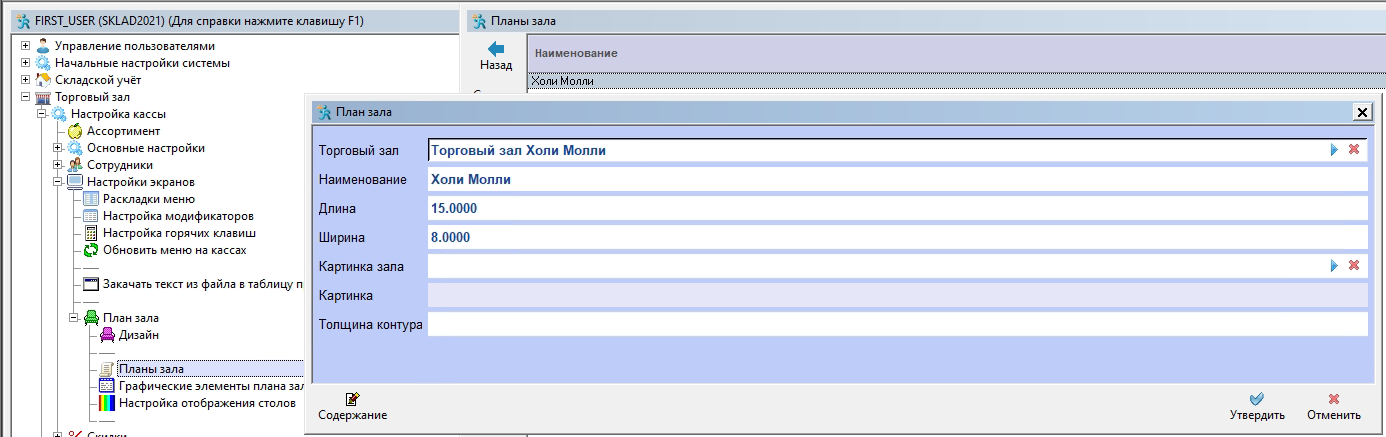 При выборе раздела Дизайн, откроется выбор планов зала для редактирования
При выборе раздела Дизайн, откроется выбор планов зала для редактирования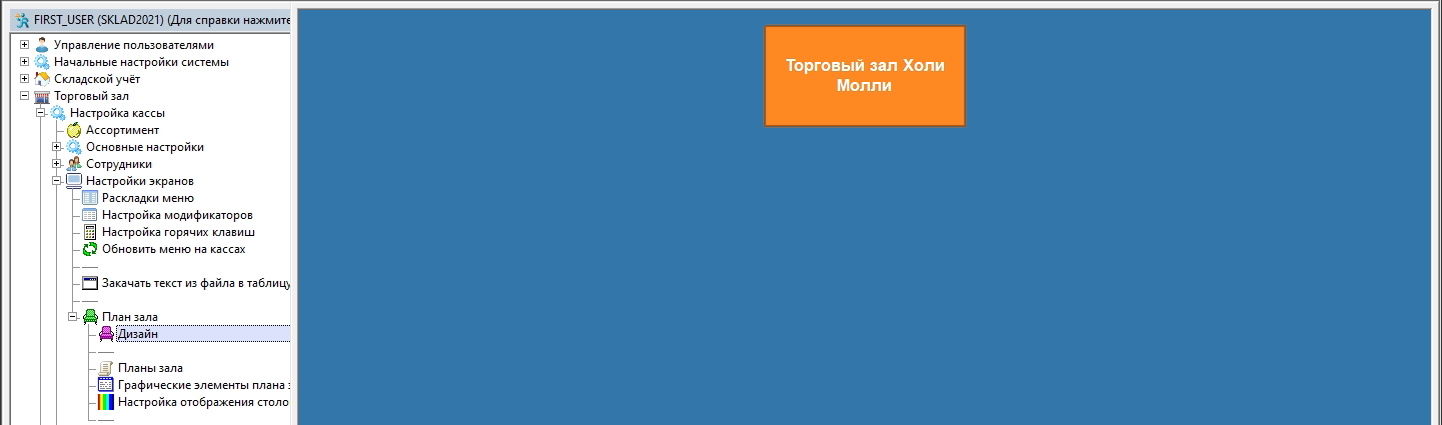
Редактирование осуществляется путем переноса элементов с правой панели на схему. В верхнем правом углу есть элементы управления: Приблизить/Отдалить, Отмена, Вырезать и Сохранить
План зала на схеме
При переносе элементов на схему, есть возможность выбирать Стол, а также задавать размеры длины и ширины элемента
Можно выделить необходимые элементы используя клавишу Ctrl. При нажатии на правую клавишу мыши, выделенные элементы можно выровнять по верхнему или левому краю, а также выровнять промежутки у группы объектов.
Более "тонкую" настройку можно произвести в разделе Планы зала, нажав на кнопку столики и выбрав необходимый стол. В данном разделе можно выбирать Стол, задавать наименование и комментарий к столам и элементам оформления, а также изменять оформление элементов.
План зала на кассе после настройки
Система JUPITER www.jupiter.systems (с) 2024г.

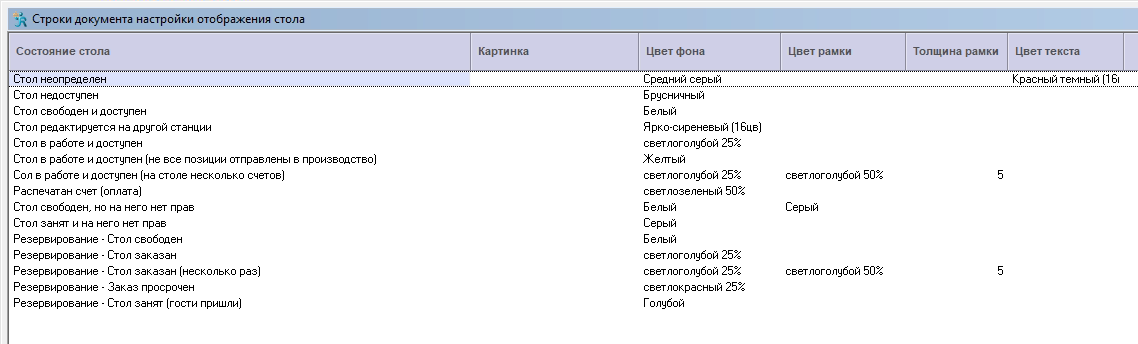
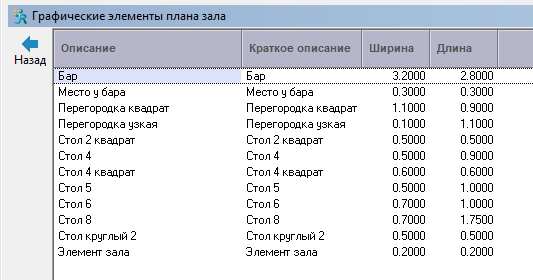
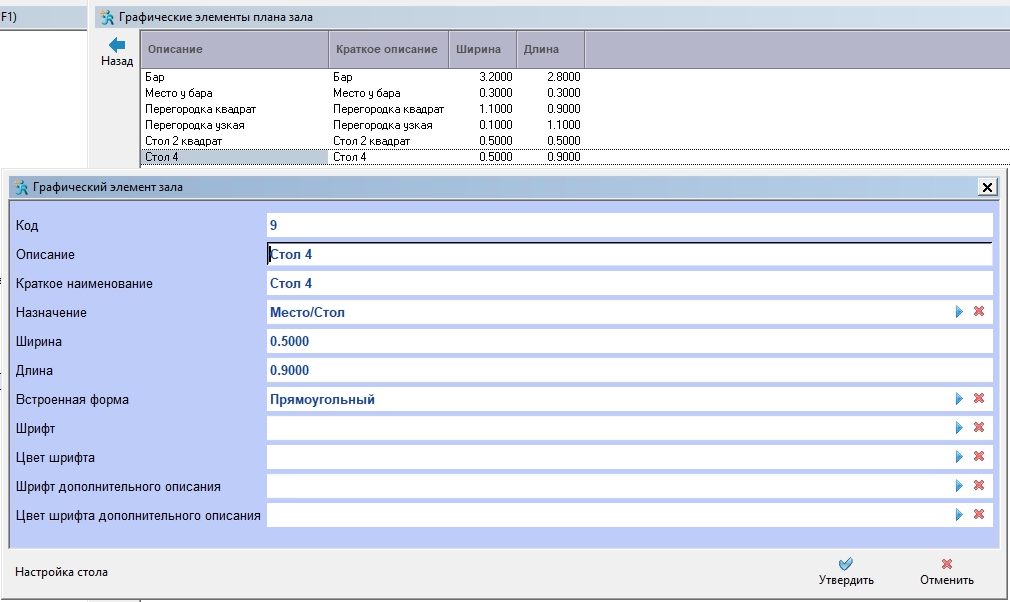
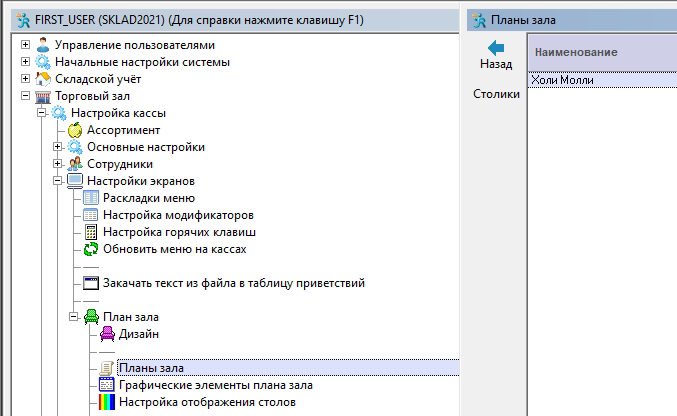
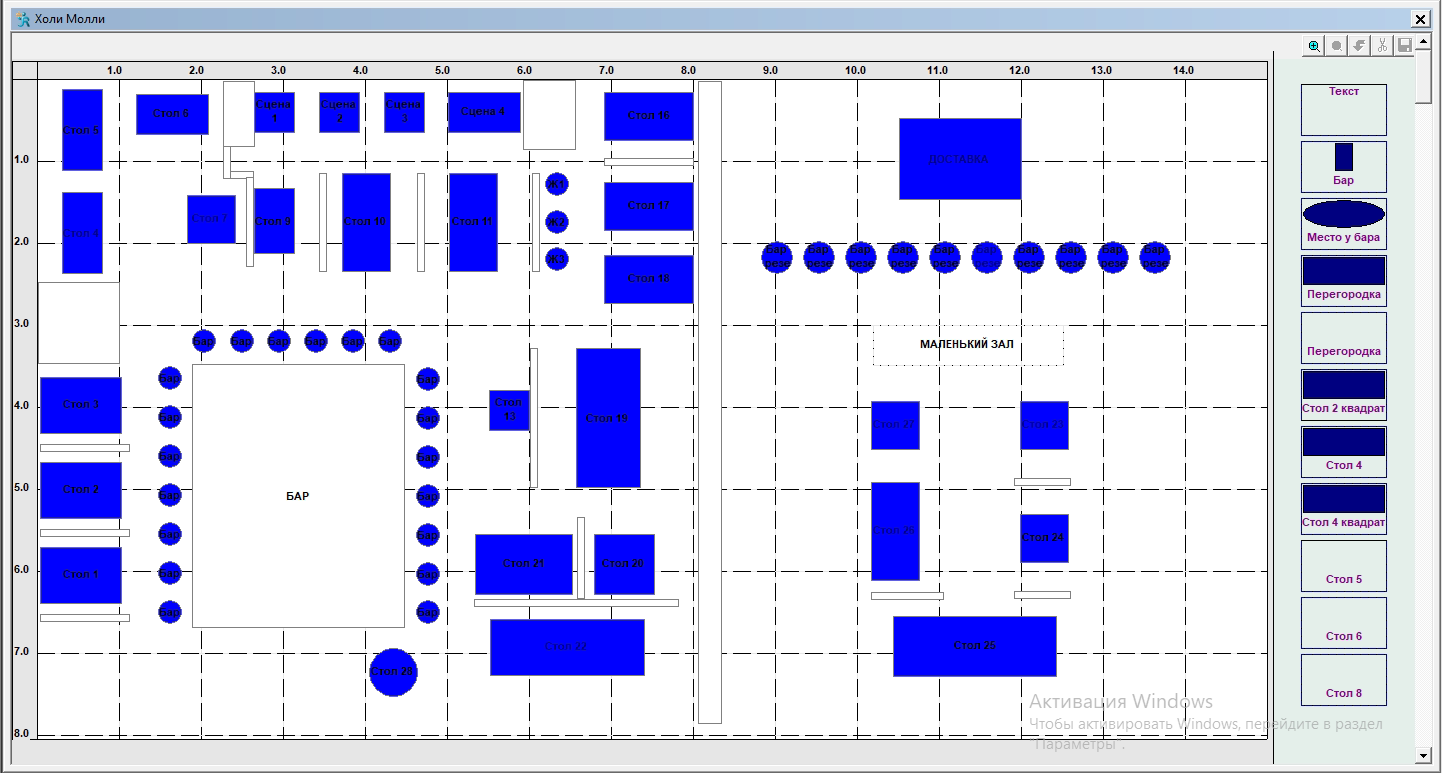
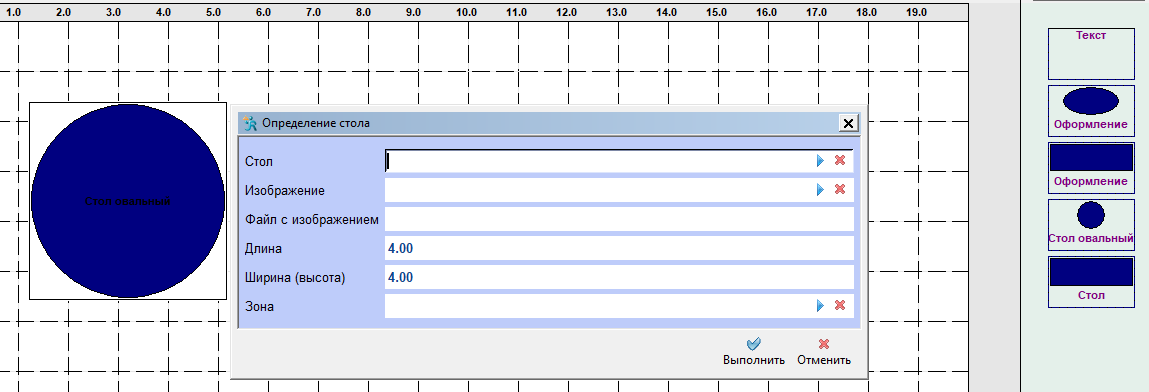
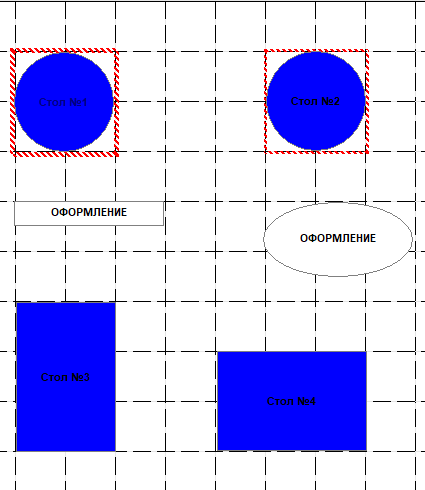
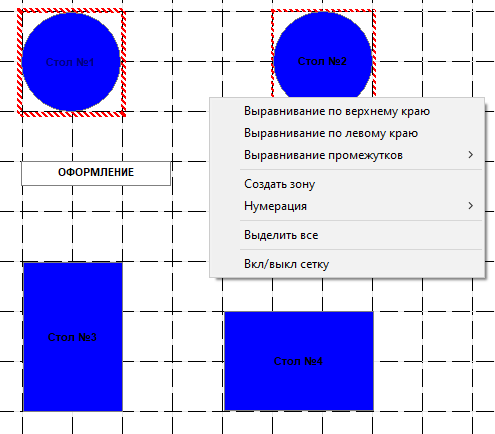
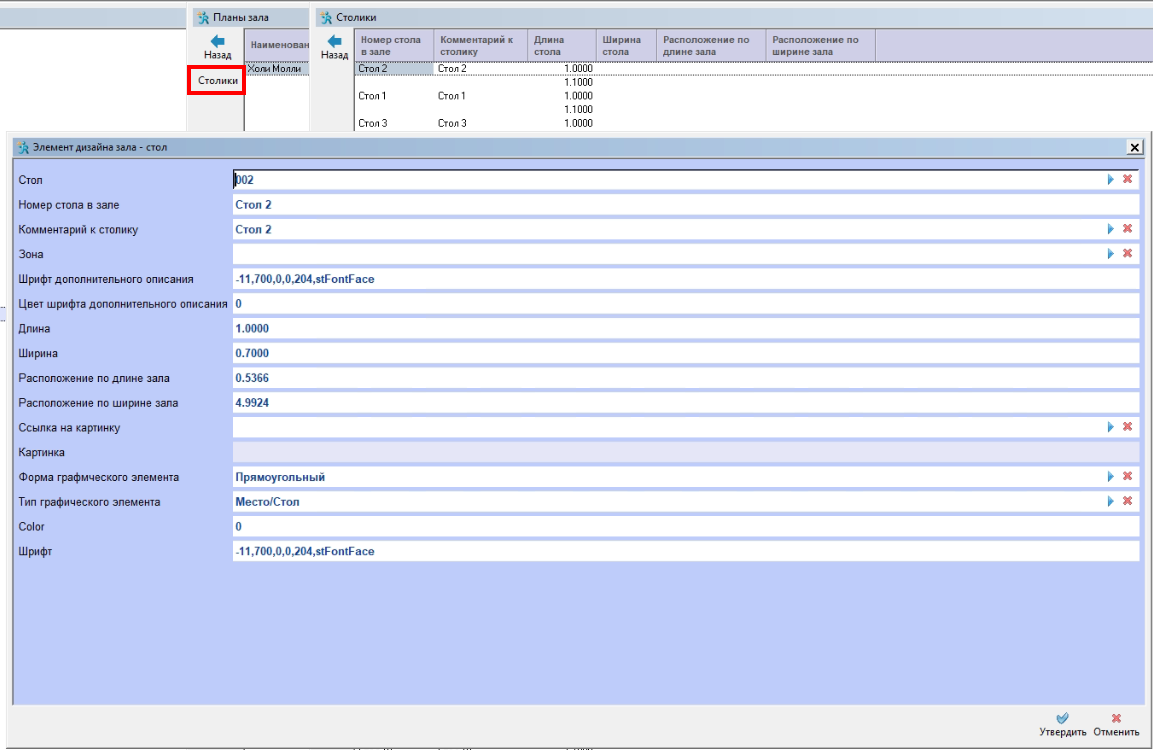
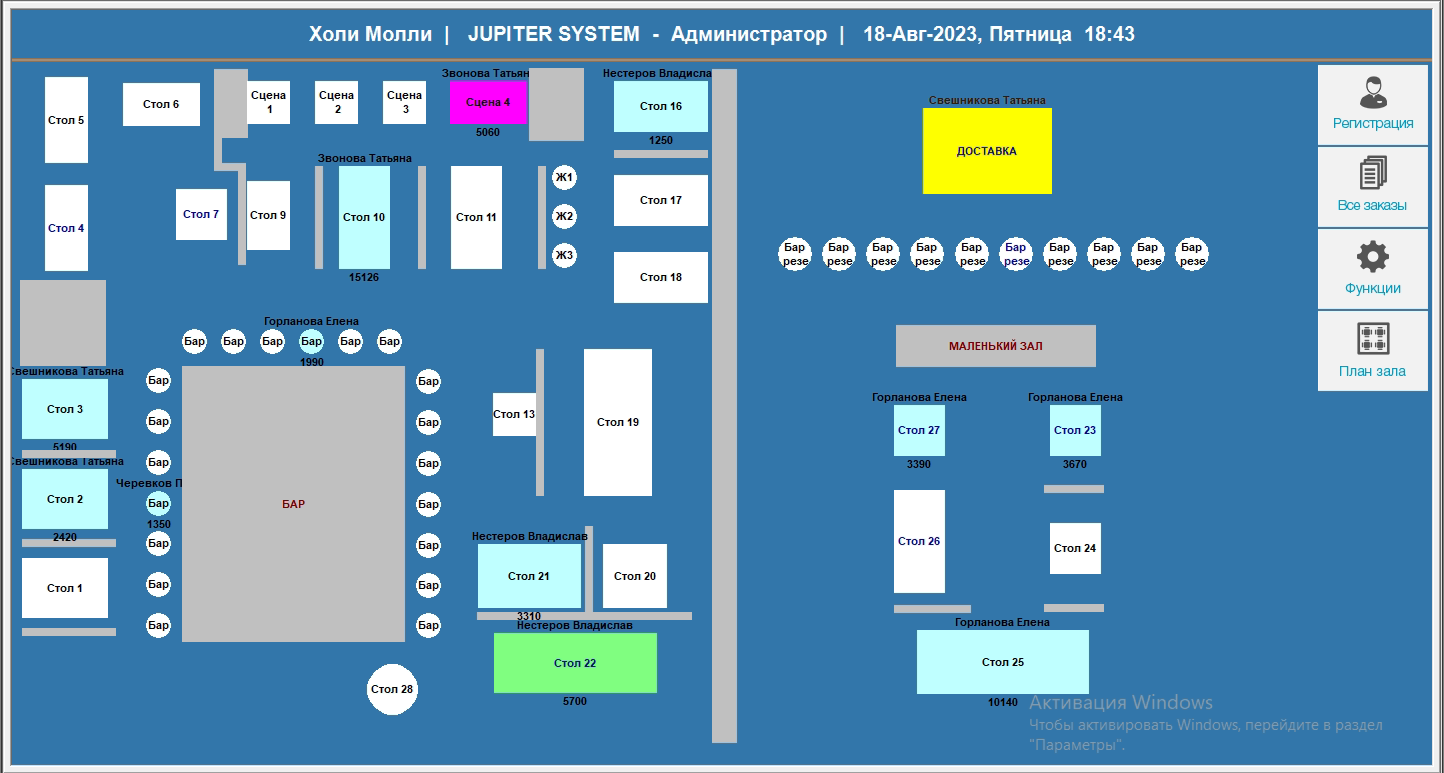
Нет комментариев